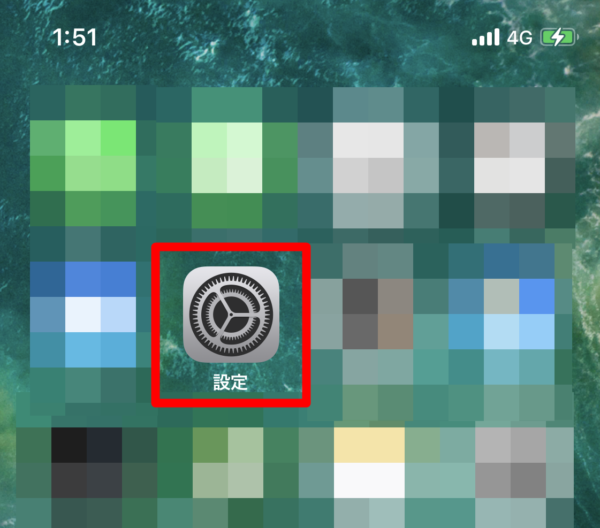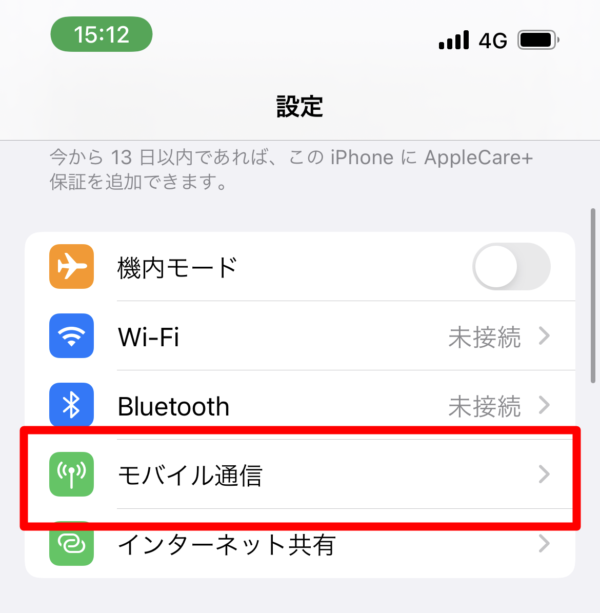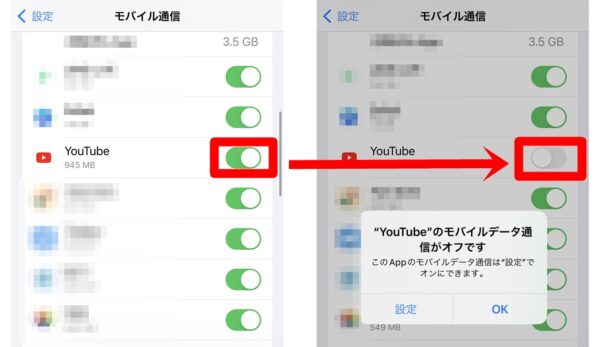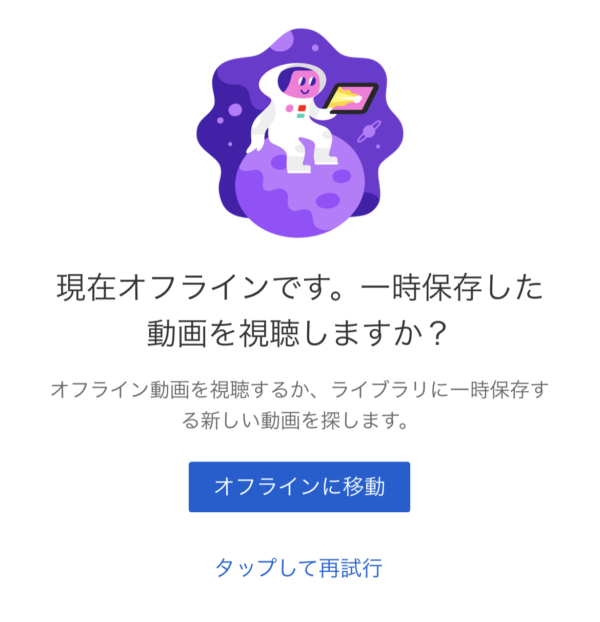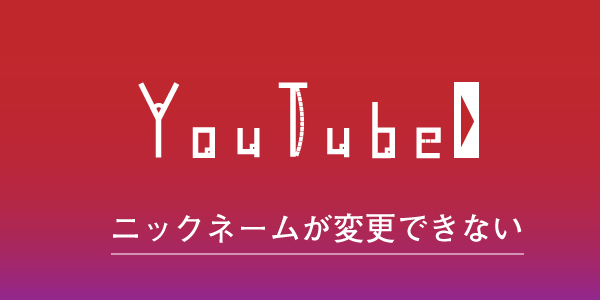iPhoneやAndroidでYouTubeを見ているとすぐに通信量を消費してしまい、従量制プランの契約の上限まで使い切ってしまうという方は多いはずです。また、Wi-Fi接続している時に、急にWi-Fiからモバイル通信に切り替わってしまっており、意図せずに通信量を大量消費してしまっていたということもあるでしょう。
それを防ぐには、YouTubeを見るのはWi-Fi接続時のみに設定することです。こうすることで、無駄に通信量を消費してしまい、毎月のスマホ料金の支払いを減らすことにも繋がります。
今回の記事では、YouTubeの視聴をWi-Fi接続時のみに限定する方法をiPhoneとAndroidの両方で解説します。
設定方法簡易版
| iPhone | 設定アプリ⇒モバイル通信⇒YouTubeをオフ |
|---|---|
| Android | 設定⇒ネットワークとインターネット⇒モバイルネットワーク⇒モバイルデータをオフ |
詳しいやり方は本文にて解説しています。
iPhoneでWi-Fi接続時のみに設定する
iPhoneのYouTubeアプリでWi-Fi接続時のみに設定するには、以下のようにしてください。
まずはiPhoneの「設定」アプリを開いてください。
設定アプリを開いたら「モバイル通信」を選択してください。
そして、YouTubeアプリのモバイル通信を「オフ」にします。
モバイル通信がオフになっていると、以下のようにWi-Fi接続されてない状態でYouTubeアプリで動画を視聴しようとすると、以下のように表示されます。
この画像はあくまでもYouTubeプレミアムに加入している状態での表示です。無料登録をしている場合には、オフライン再生は対応してないので表示内容は異なっているはずです。
AndroidでWi-Fi接続時のみに設定する
AndroidのYouTubeアプリでWi-Fi接続時のみに動画視聴できるようにする設定方法は以下の通りです。
Androidの場合には、端末によっては特定のアプリをWi-Fi接続時のみに設定する方法はないこともあります。
対応している端末では
- 「設定」アプリを開く
- 「ネットワークとインターネット」を選択
- 「モバイルネットワーク」をタップ
- 「モバイルデータ」をオフにする
- ここがオンになっていると、モバイルネットワーク経由でデータにアクセスされてしまうので、通信量が消費されてしまう
というように設定します。
※一部端末では異なる可能性あり。
まとめ
YouTubeは動画をダウンロードして視聴するので、Wi-Fi接続時に視聴しないと非常に大量の通信量を消費してしまいます。ですから、モバイルデータ通信をオフにして、Wi-Fi接続時のみに視聴するようにしましょう。
そうすることで、無駄に通信量が消費されてしまい、高額な請求を回避することができます。特に従量制プランで契約をしている場合、通信量の消費が多くなると思わぬ高額な請求となります。そういった契約をしているのであれば、特に注意してください。
Wi-Fiは突然切れてしまい、勝手にモバイルデータ通信に切り替わっていることがあります。その状態で視聴してももちろんモバイルデータの通信量を消費するので、今回のように強制的に制限しないと危険です。
■もっと詳しくYouTubeを調べる
⇒youtubeの仕様や使い方まとめ